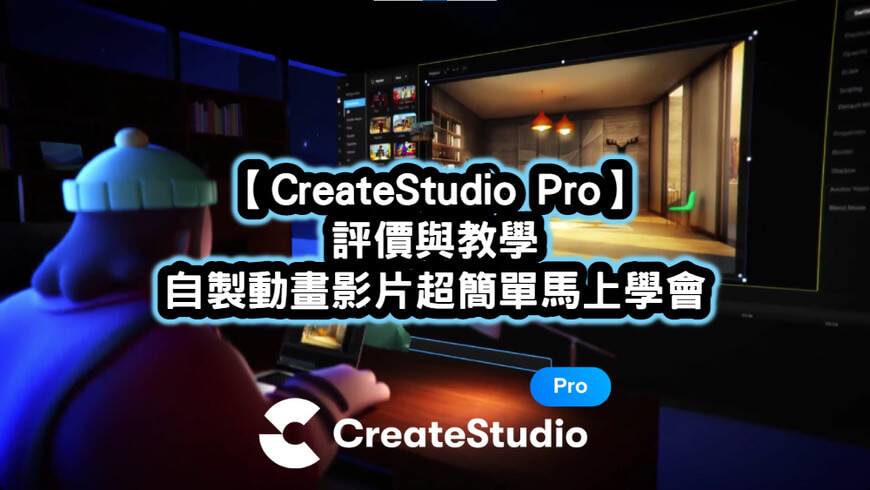
【CreateStudio Pro】評價與教學,自製2D和3D動畫影片超簡單
CreateStudio Pro是一款相當專業又簡單快速好上手的動畫與影片製作軟體,不論你是內容創作者、獨立工作者、小型工作室、社群平台等內容製作需求,都可以透過這套軟體來快速產製出高水準的吸睛動畫影片。
我認為CreateStudio Pro最大的特色就是操作學習簡單快速,但動畫成果卻又有一定的水準,結合軟體內建大量豐富的模板工具與素材內容,非常適合滿足現在網路數位內容快速發展的需求,CreateStudio Pro讓每一個人都能輕鬆學會動畫影像製作技能。

什麼是 CreateStudio Pro?
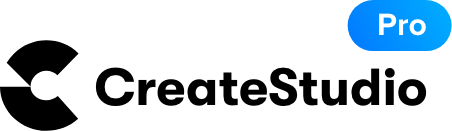
CreateStudio Pro是由一家英國知名動畫影片製作公司Vidello,所推出的動畫與影片製作電腦軟體(Windows/Mac),主打簡單快速好上手,你不需要是任何專業2D或3D模型設計師或剪輯師,基本上任何人都可以利用這套CreateStudio軟體,內建大量的模板與高品質的素材,用拖曳與編輯的方式就能快速完成精美的動畫和影片。
這款CreateStudio Pro動畫影片製作軟體,是專門為社群平台創作者、影像創作者、YouTuber、獨立工作者、說書人、影片製作公司和小型企業所打造的,只要透過這套軟體平台大量豐富的動畫模板與功能,就可以馬上在短時間內完成動畫影片。
CreateStudio Pro 有中文版嗎?
CreateStudio Pro目前只有英文版操作介面,不過別擔心,其實在整套軟體使用上相當簡單好上手,比起其他動畫製作軟體來說,CreateStudio幾乎只要靠內建的模板和功能就可以完成各種動畫影片。
接下來後半段我也會完整教你怎麼操作使用這套CreateStudio Pro,並跟著我快速學會製作出你的第一部動畫影片。
CreateStudio Pro 可製作的動畫用途
我認為CreateStudio Pro這套軟體,最大的價值在於提供相當豐富的模板素材和工具,包括2D或3D角色動畫及指定動作都可以自由選擇,而針對各種不同的使用情境也都能夠快速製作完成,一般我們常見的動畫製作用途幾乎都可以滿足。
- YouTube影片
- 手繪動畫影片
- 動畫解說影片
- 標題字幕動畫
- 產品解說動畫
- Logo品牌標誌動畫
- Scroll Stoppers影片
- 影片廣告
- 促銷影片
- 社群發文
- Stories故事發布
- 預告短片
- 輪播幻燈片
- 2D和3D角色動畫
- 迷因動畫
- 更多…
CreateStudio Pro 特色
操作介面直覺簡單易上手
CreateStudio Pro軟體的操作介面相當簡單,從工具列就可以清楚每一項功能是什麼,像是匯入媒體檔案、動畫模板選擇、音樂選擇、轉場特效選擇等等,全部都幫你設計好了,我們只需要直接將項目拉到影片編輯中就可以馬上使用。
Drag & Drop 拖曳物件快速編輯
在CreateStudio Pro所有的物件都是透過滑鼠拖曳的方式,選擇你想要的動畫物件或功能項目,然後放到中間的影片編輯控制面板中就能使用,如果需要細節調整可再進行微調。
整合大量動畫模板直接套用
CreateStudio Pro軟體本身就有提供大量的動畫模板可以套用,包括像是背景場景、粒子效果、動畫角色、YouTube訂閱動畫、開場動畫、結尾動畫、社群媒體宣傳促銷動畫、標題動畫等等,且還可分為2D或3D動畫,所有你想得到的動畫需求都有對應的模板可以直接拿來修改使用。
漂亮又吸睛的轉場效果
在轉場效果方面,CreateStudio Pro提供了超級多的選擇,包括像是針對原本的影片素材進行各種轉場特效外,也有另一種形式是直接套用特定的轉場動畫模板特效,讓整體動畫影片質感更加提升。
整合無版權素材
CreateStudio Pro所提供的這些動畫或圖像素材都是無版權的,版權對於創作者來說是一個非常重要的觀念,如果隨便誤用網路上來路不明的素材是很有可能吃上官司的,因此我很推薦使用這種無版權素材網站,不論是要商業使用或社群平台創作都沒問題。
強大的素材智慧功能 Smart Components
CreateStudio Pro所提供的動畫或功能素材,不單單只是素材本身而已,他們還有針對這些素材設計智慧功能,簡單來說,就是選定素材後還可以進一步依需求來調整滿足各種情況,包括像是有關鍵幀、物件群組、遮罩等等,也就是建立好所謂的Pre-coded素材了。
個人通用素材庫 Global Libraries
CreateStudio Pro有提供個人通用素材庫的功能,也就是以往編輯過的素材都可以直接存成預設在未來快速使用,甚至是一整組的功能或場景,也都可以當作素材來保存以便未來需要時取用。
內建強大的媒體素材庫
CreateStudio Pro本身就結合了許多無版權素材網站,包括像是Pexels、Unsplash、GIPHY、COVERR和Pixabay等等,所以不需要一個一個開啟無版權素材網站,直接在CreateStudio Pro軟體內就可以點開來使用。
可在短時間內快速製作出動畫
CreateStudio Pro跟其他動畫製作軟體最大的差別,在於提供大量預設好的素材模板可以使用,以往我們使用像是3ds Max或Maya動畫軟體,都會是從零開始設計圖稿、建模、骨架、動作等等流程,過程中也很容易出問題就卡住,但CreateStudio Pro通通幫我們把這些都做好了,直接取用並微調就可以完成動畫製作。
CreateStudio Pro 優點和缺點
CreateStudio Pro 優點
- 新手必學的友善動畫製作軟體
- 操作介面簡單快速上手
- 分類工具功能完整且易用
- 素材庫與功能經常更新上架
- 大量的動畫模板與客製化功能調整
- 提供2D與3D豐富多種動畫素材
- 內建整合無版權素材庫可以直接使用
- 所有製作的內容均可商用
- 社群平台動畫內容製作的絕佳工具
- 非常適合創作者、獨立工作者或工作室
- 有提供30天不滿意保證退款
- 24小時線上客服
CreateStudio Pro 缺點
- 模板角色動畫的細節較一般(與專業動畫軟體相比)
- 需要上網才可使用軟體
CreateStudio Pro 評價與使用心得
我認為CreateStudio Pro這套動畫製作軟體,可以說是目前最適合新手想要快速學習並完成動畫內容的絕佳工具,不論是社群媒體創作者分享吸睛的內容,還是想製作提升銷量的促銷活動動畫廣告,甚至是經營YouTube頻道製作影片所需要的元素,全部都可以在CreateStudio Pro上面使用模板素材來達成。
實際用了CreateStudio Pro動畫軟體後,我發現它從開啟軟體的第一次就很貼心的提供許多教學資源,包括專屬的YouTube學習頻道、Facebook臉書社團和教學影片等等,只要跟著步驟做馬上就可以快速摸熟這套軟體了。
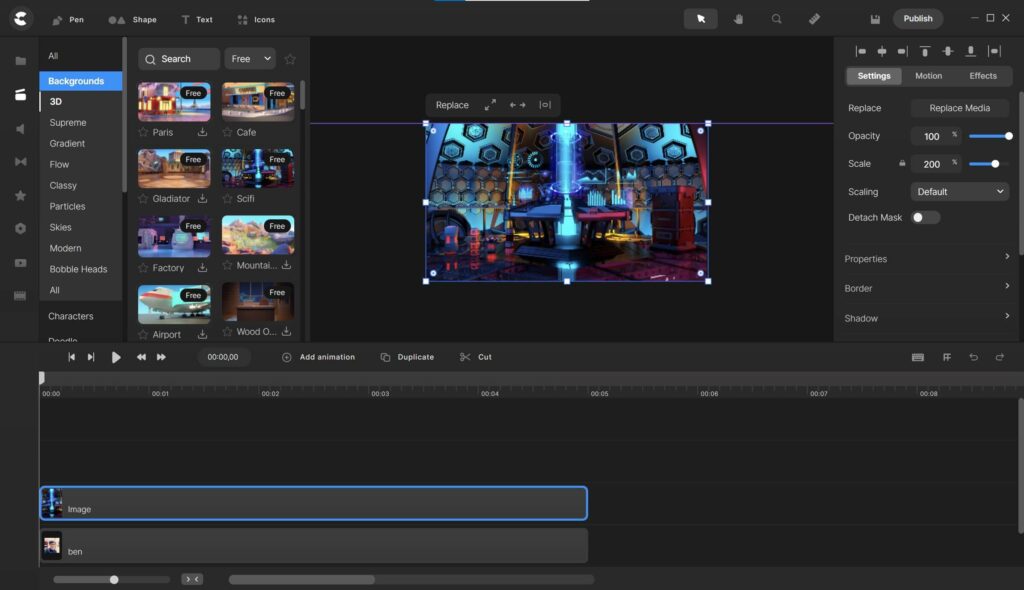
本文我也實際利用CreateStudio Pro這套動畫軟體,快速製作出個人大頭動畫影片,從匯入自已的照片並去背修改,選擇套版動畫和微調,幾乎不到幾分鐘的時間就快速搞定了,如果是用傳統的動畫設計軟體,除了需要繪製動畫設定圖,還要拉動畫骨架與動作等等,這些工肯定不會像CreateStudio Pro這麼快就能完成,難度也相當高。
我對CreateStudio Pro的評價相當不錯,非常適合給動畫新手來學習使用,即使是有學過動畫的人也很推薦用這套軟體,結合自己的經驗來快速產製動畫影片,如果你正好也想學習製作動畫的話,CreateStudio Pro是一款我會推薦的新手必用動畫影片軟體。
CreateStudio Pro 方案費用價格與購買教學
首先點我進入CreateStudio Pro網站首頁,然後點選【Buy Now】按鈕,Windows和MacOS電腦都可以使用這套軟體。(若不滿意30天內隨時都可申請退款)
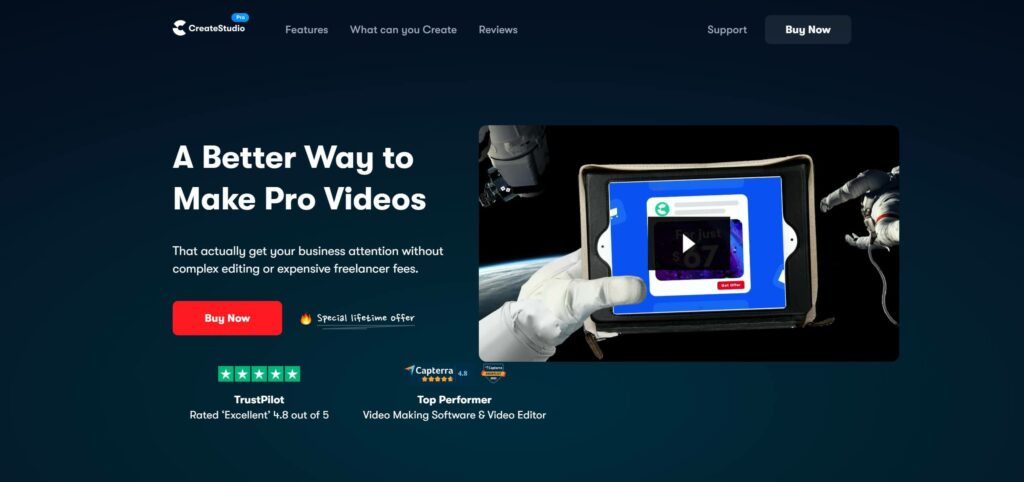
再來是選擇CreateStudio All Access 年度方案($199/每年)或CreateStudio Standard終身方案($67/一次終身買斷)兩種訂閱方式。
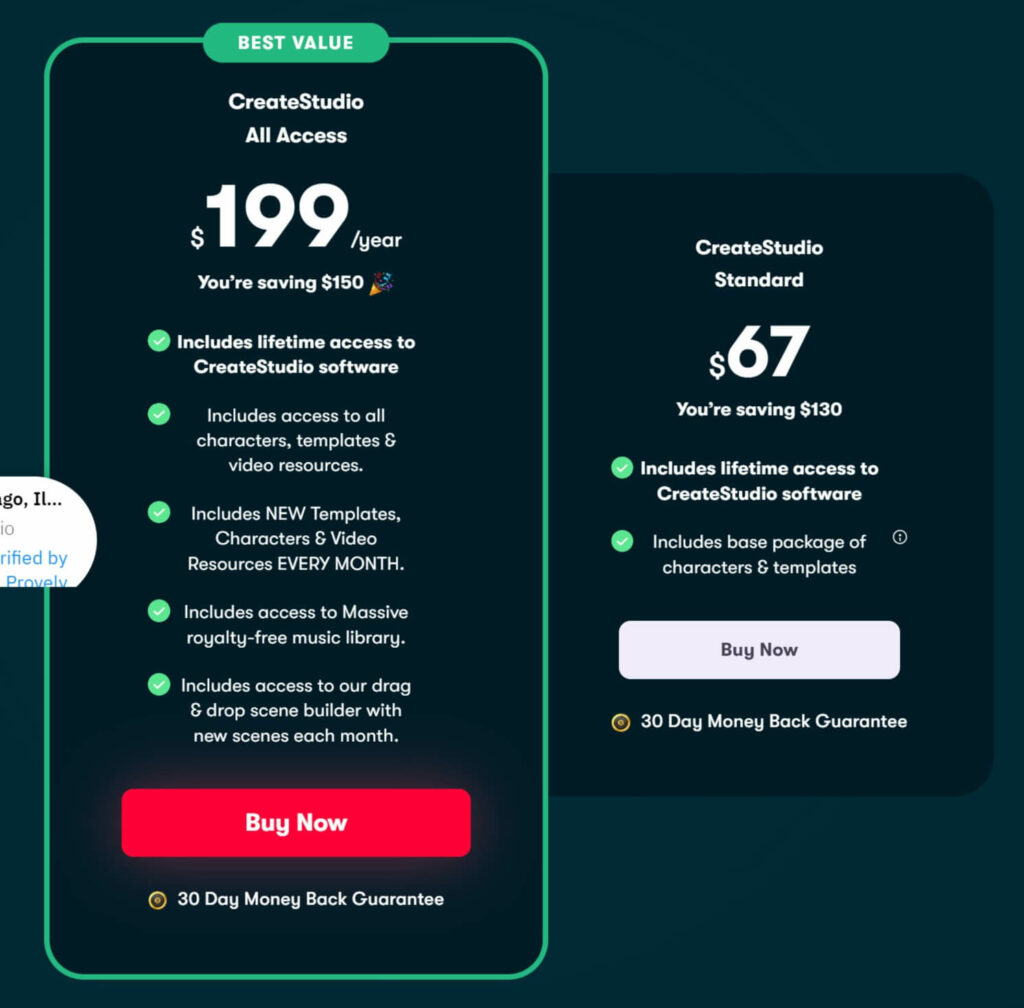
CreatorStudio Standard 標準方案 ($67/一次終身買斷)
在CreatorStudio Standard標準方案中,基本的動畫與影片製作功能都有,包括:
- 終身使用CreateStudio Pro軟體權限
- CreateStudio Pro全功能可使用
- 40組動畫角色
- 100+ 背景場景
- 30組Scroll Stopping特效
- 20無版權音樂
- 10,000+ icon圖示
- 上百萬個無版權圖片與影片素材
- 影片製作輸出數量無上限
All Access Plan 完整全方案 ($199/每年)
在All Access Plan 完整全方案中,除了標準方案所有的項目都有之外,還包括額外許多項目:
- 終身使用CreateStudio Pro軟體權限
- CreateStudio Pro全功能可使用
- 全部角色、影片資源、音樂與場景包
- 每月全新角色、模板與影片專屬素材庫
- 巨量無版權音樂庫
- 快速影片產生器
眼尖的你應該會發現怎麼一次買斷反而更便宜,其實差別在於平台素材內容提供的數量和功能,一般創作者選用Standrd 67元一次買斷即可,那如果你是獨立工作者、影像工作室,或經常會需要製作動畫影片,建議選擇All Access年度訂閱方案最完整。
確認要訂閱的方案後,點選【Buy Now】按鈕,然後進入到付款資料頁面,依序填入名字、姓氏、電子信箱、國籍以及信用卡資料,並將同意條款打勾後按下【Complete Purchase】就完成購買了,然後前往電子信箱收信,並開始下載安裝CreateStudio Pro軟體。
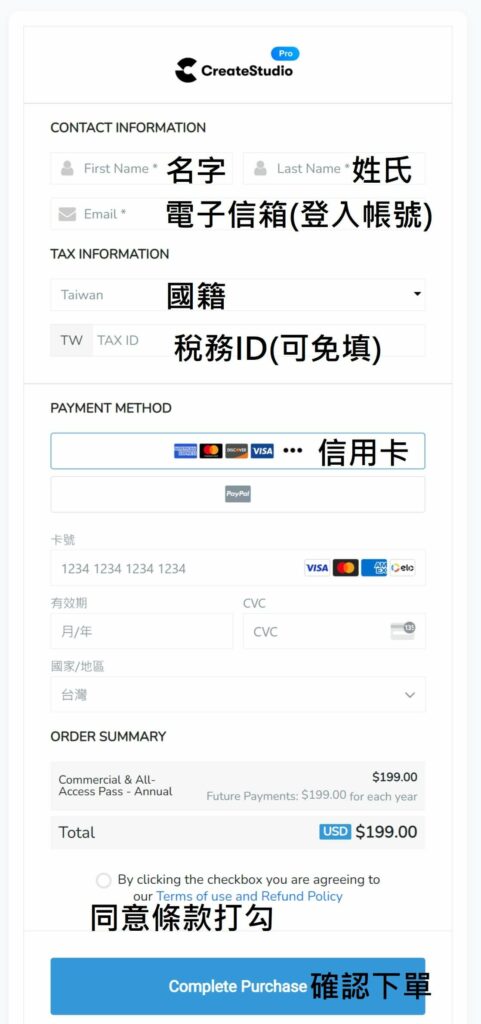
CreateStudio Pro 基礎入門新手教學
首先下載CreateStudio Pro軟體檔案後,先進行安裝並開啟軟體,這時候會出現登入帳號的畫面,將你購買時所申請的Email信箱帳號與密碼輸入進去,按下【Sign In】登入。
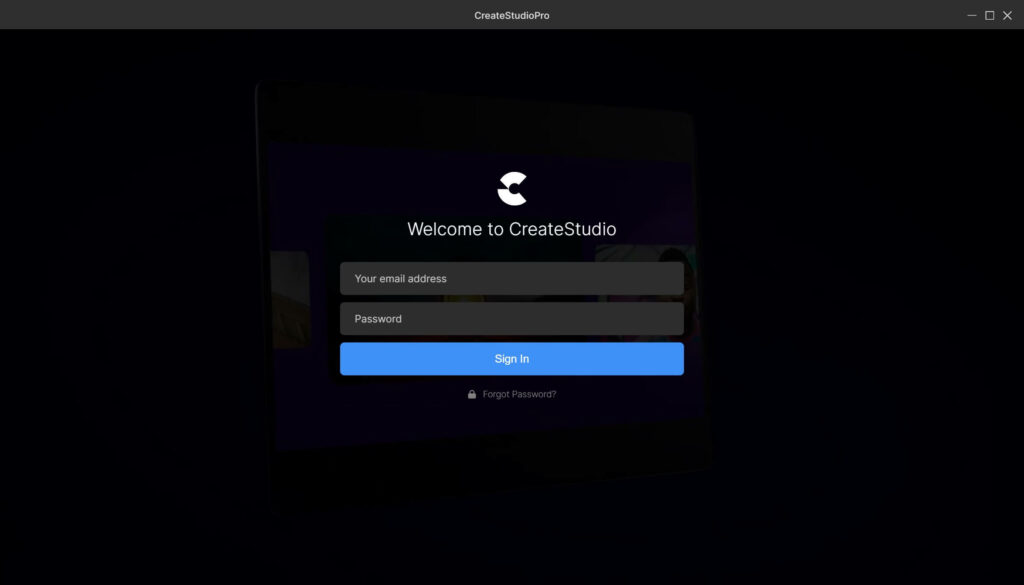
登入後左邊會看到一排選單列表,右邊會顯示一些歡迎頁面與相關資訊連結,那我們先點開始新專案【New Project】。
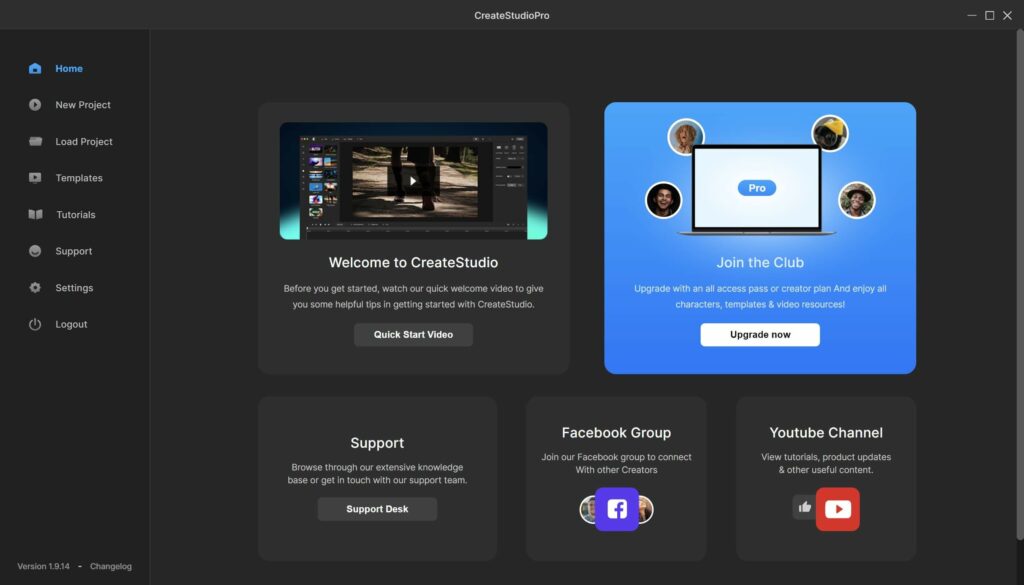
再來會讓你選擇是要從頭開始(Start from scratch),或者是使用Lightning Builder快速生成器,我會建議第一次學習先把整個CreateStudio Pro基本功能弄熟,所以選左邊的【Start from scatch】。
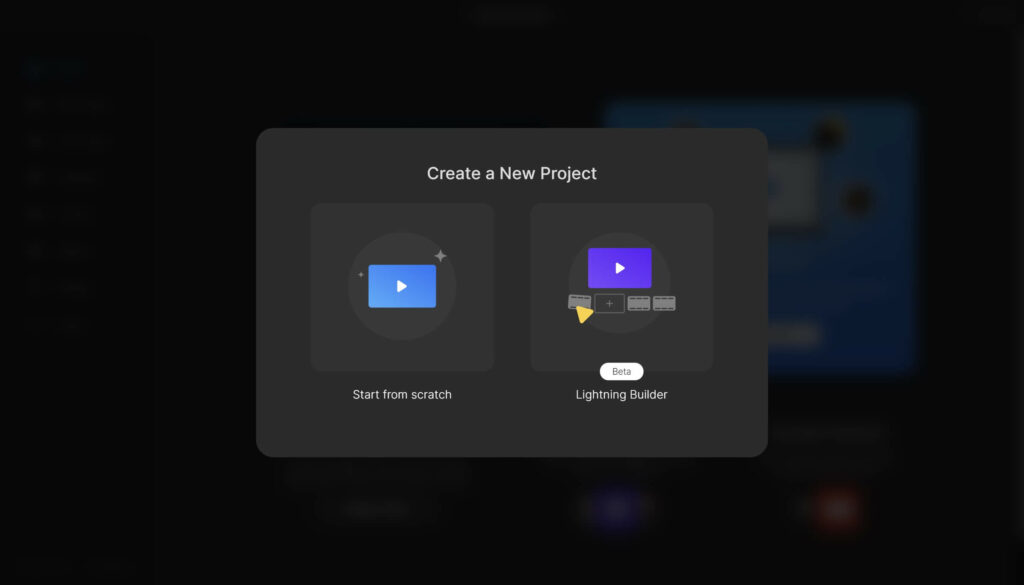
再來是設定新專案,包括可以調整你即將要製作的動畫或影片類型、解析度、畫布顏色等等,那我這邊就先選擇【4K】、畫布【白色】,然後按下【Create Project】。
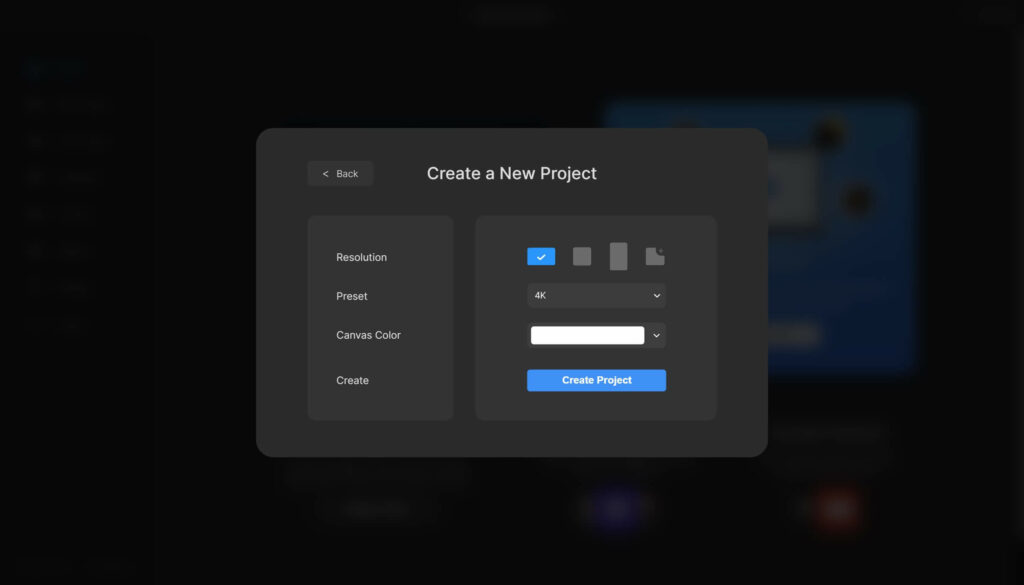
這時候應該就會進入到CreateStudio Pro的製作主畫面了,看起來不會很複雜,我們來一一認識這個版面所有的功能。
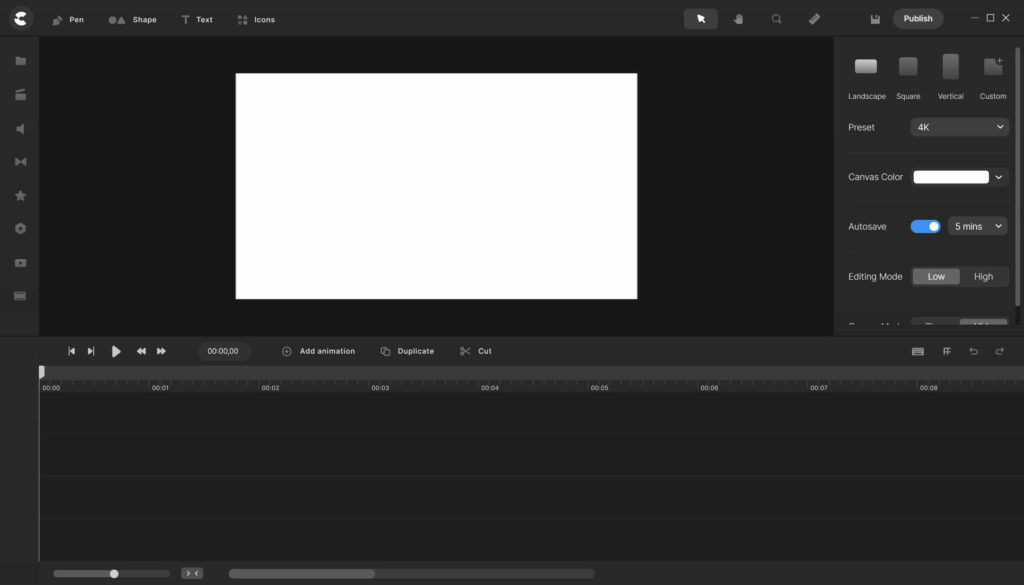
下面這一塊是動畫或影片的時間軸,如有動畫或影片在製作時,你就可以將拉桿拉到指定時間點上,隨時預覽當下的畫面。
另外底下還有兩個橫桿分別是將時間軸放大縮小,以及拖拉至不同時間點的功能,若動畫或影片的時間較長就要善用這項工具。
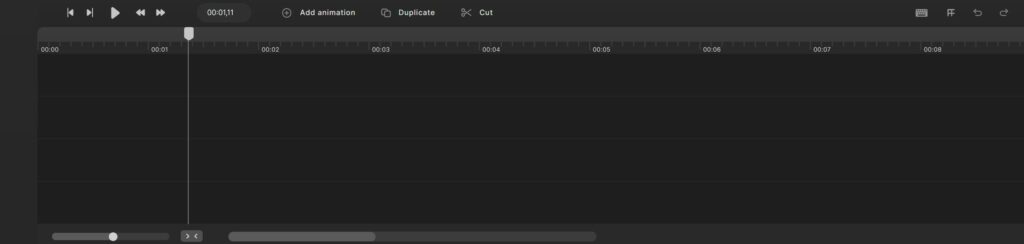
左邊這排是CreateStudio Pro的工具列,分別有八個主要功能:
MEDIA 檔案
Media主要是選擇你要製作的動畫或影片檔案,可以是自己匯入的圖片或影片檔案,也可以選擇上面的無版權素材庫來匯入檔案,以及文字轉語音或錄音檔等素材都可以匯入。
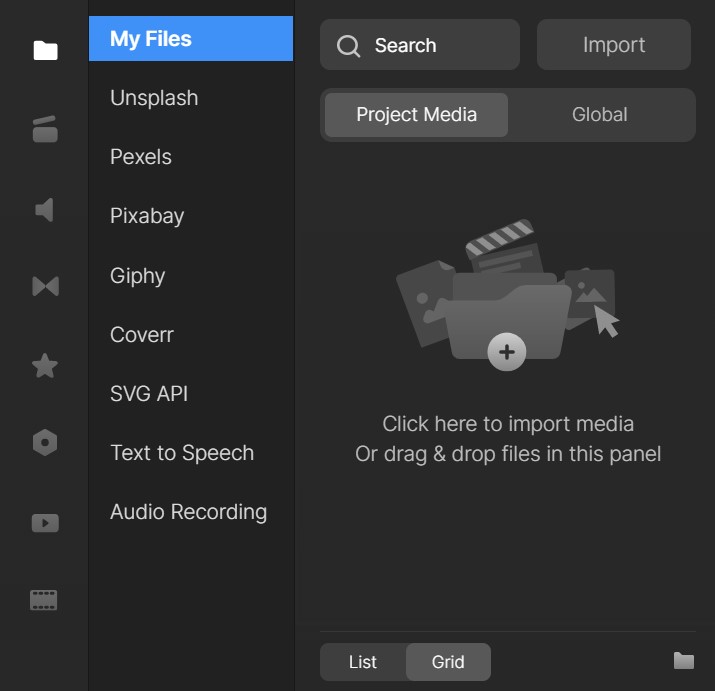
STUDIO 工具素材庫
Studio的功能顧名思義,就是各種不同專案類型的模板套件讓你選擇,包括像是:
- Backgrounds 背景
- Characters 角色
- Doodle 塗鴉
- YouTube 工具
- Social Media 社群媒體工具
- Video FX 影片特效
- Effects 效果
- Titles 標題
- Transitions 轉場
- Scroll Stoppers 吸睛工具
- Icons 圖示
- Hands 手持裝置合成
- Elements 其他元素
- Stickers 貼紙
這些工具我會建議依自己的需求都玩玩看,很多非常實用的物件直接套用,就可以讓影片大大加分了!
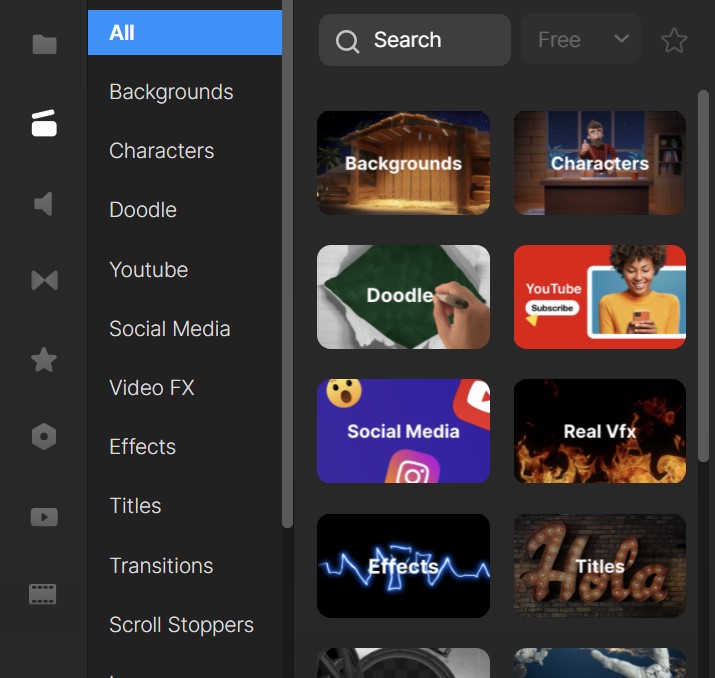
MUSIC 音樂庫
再來是Music聲音相關素材,包括有各式各樣的音效和背景音樂都可以在這裡找到,其中也有分類像是不同音樂類型,或者是樂器類型等等,都可以善用它的篩選器來選出。
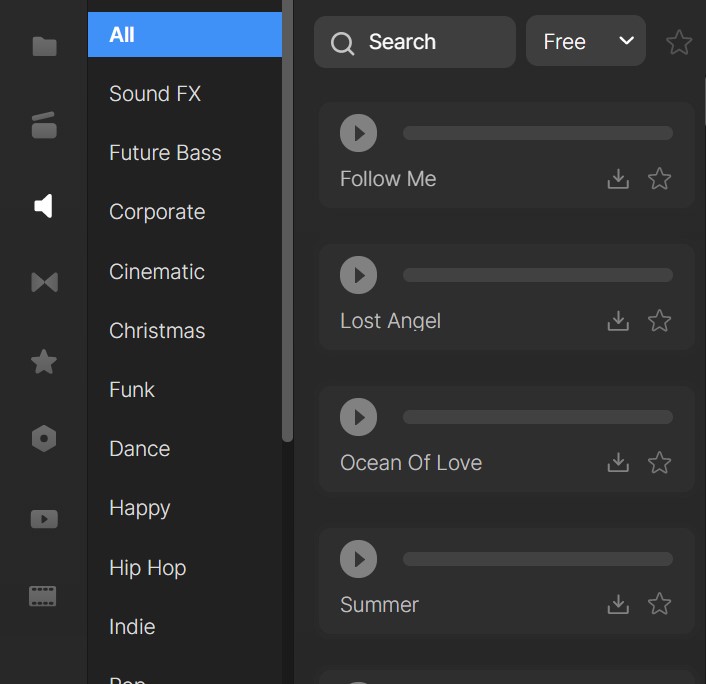
TRANSITIONS 轉場效果
Transitions轉場效果對於影片來說是非常重要的要素,一個好的影片勢必會有流暢或精緻的轉場效果,幫助觀眾吸引目光及增加視覺停留時間,但一般轉場效果在自行製作上會相當麻煩,因此CreateStudio Pro也很貼心的提供了非常多種不同的轉場效果,將滑鼠停留在上面就能預覽效果,而且看起來都蠻高級的。
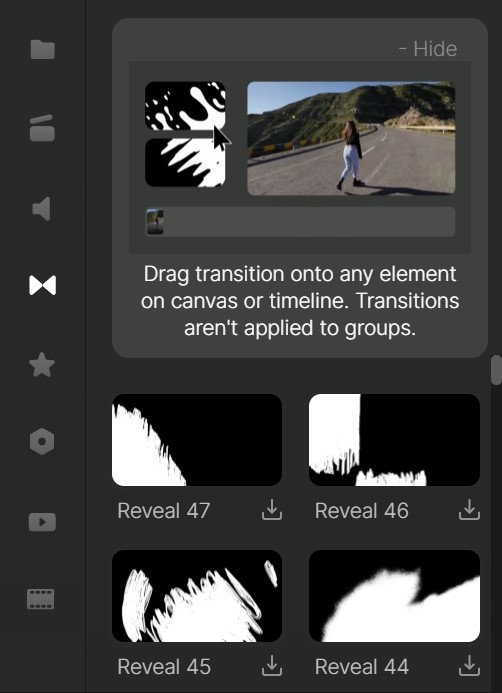
EFFECTS 特效
在Effects特效的部分,CreateStudio Pro也提供了各式各樣的濾鏡效果可以直接套用在素材上,並且還可以微調這些效果的強度。
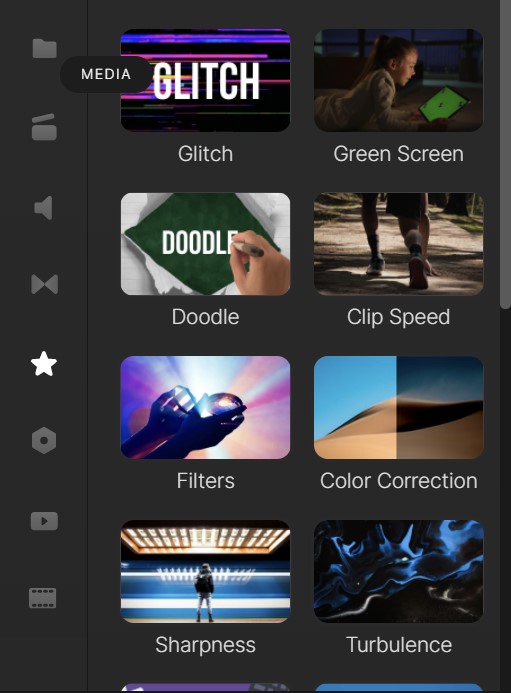
COMPONENTS 元件
CreateStudio Pro也有提供components元件可以選擇插入,比方說能量數據條、幻燈片、按鈕、聚光燈效果、文字框、逐字顯示特效、計數等等,這些元件都可以讓我們的影片更加活潑生動豐富,我非常推薦使用!
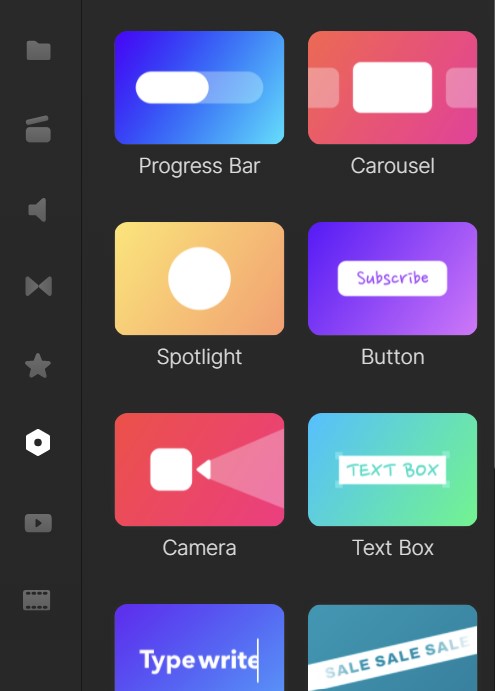
MY SCENES 預存場景
My scenes這個部分是可以讓我們儲存之前編輯過的場景或套件,然後將它當作一個群組儲存起來,這樣日後如果有任何影片或專案需要用到這個一樣的模式,直接在這裡選取套入就行了,對於影片製作風格需一致的人來說,這項就是一個非常省時省力的功能。
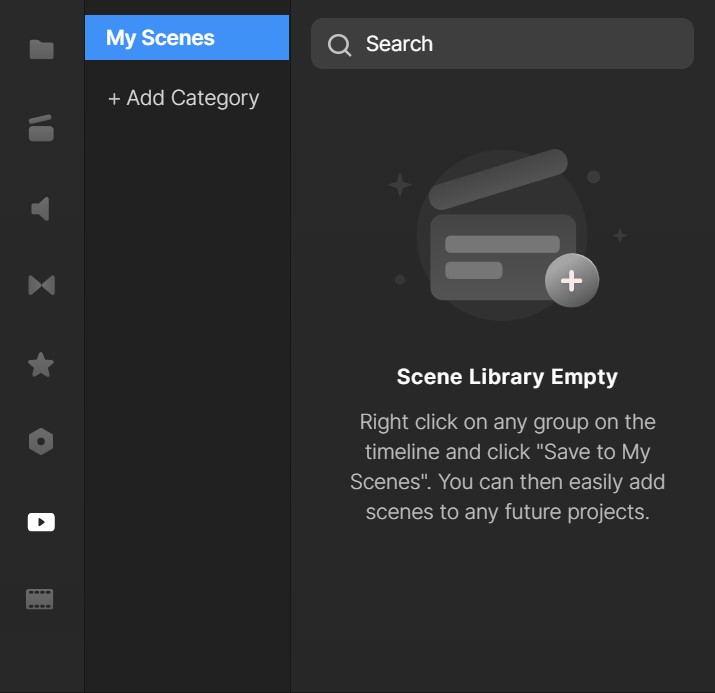
VIDEO BUILDER 影片生成器
最後一個功能是Video Builder影片生成器,其實就是使用CreateStudio Pro已經製作完成的各種類型套版功能,不論是YouTube、角色動畫、訊息動畫、3D模型、塗鴉動畫、文字動畫等等,都可以在這裡直接選取,然後簡單快速的修改成自己需要的地方就能用了,這可以說是動畫或影片製作新手最需要的功能了!
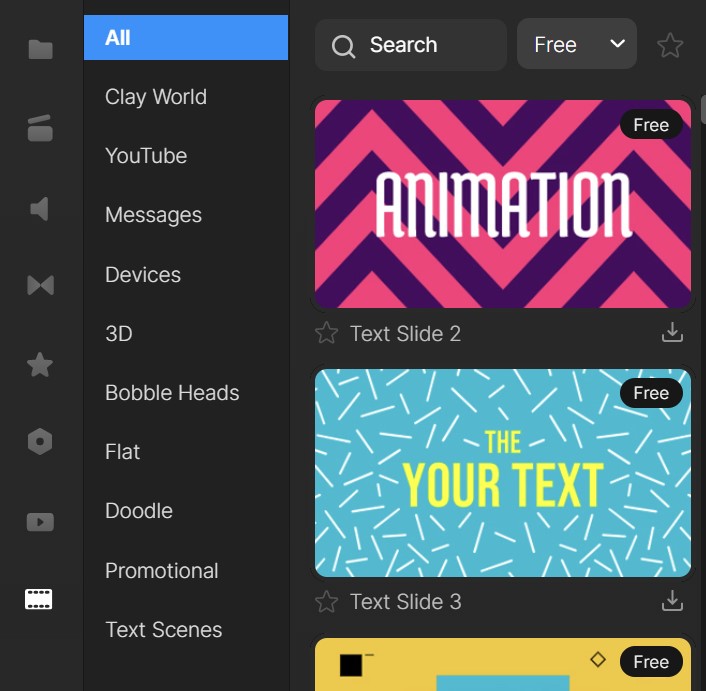
而上方也有一些基本工具列,包括主選單、Pen、Shape、Text、icons,以及右邊的選取與放大鏡、儲存和發布等功能。

右邊就是和創建專案時的設定一樣,這是為了避免一開始沒有設定正確,還可以在這邊進行調整符合自己想要的影片尺寸或規格。
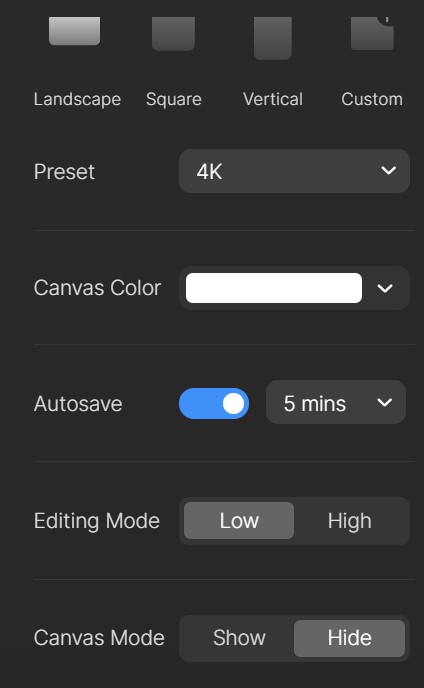
CreateStudio Pro 基礎動畫製作教學
這次新版的CreateStudio Pro除了有豐富的動畫模組和功能以外,還新增了一項我覺得相當有趣的動畫,那就是「搖頭娃娃」,這個搖頭娃娃其實就是把自己的大頭照合成進去動畫角色中,話不多說我們馬上開始!
首先先打開CreateStudio Pro,並且開新專案(New Project)。
選擇左邊工具列的【MEDIA】→【My Files】→【Import】,然後把自己的大頭照匯入進去CreateStudio Pro專案當中。
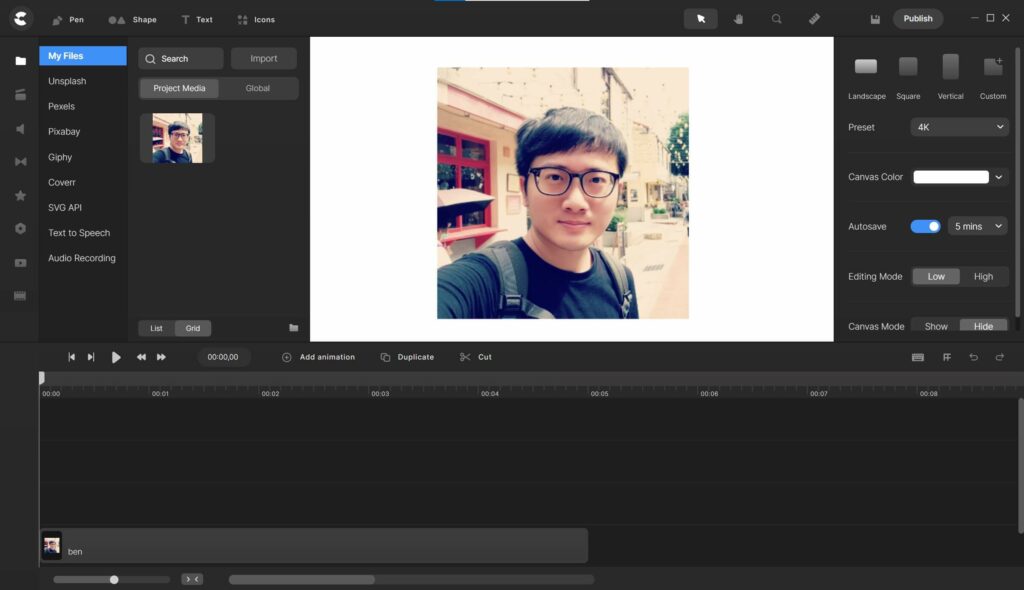
照片匯入之後,我們只需要頭部的部分,其他身體和背景都不需要,所以接著我會利用左上方的【pen】鋼筆工具,慢慢一點一點大致框出頭部的邊緣範圍,像下圖這樣把整顆頭給框出來。
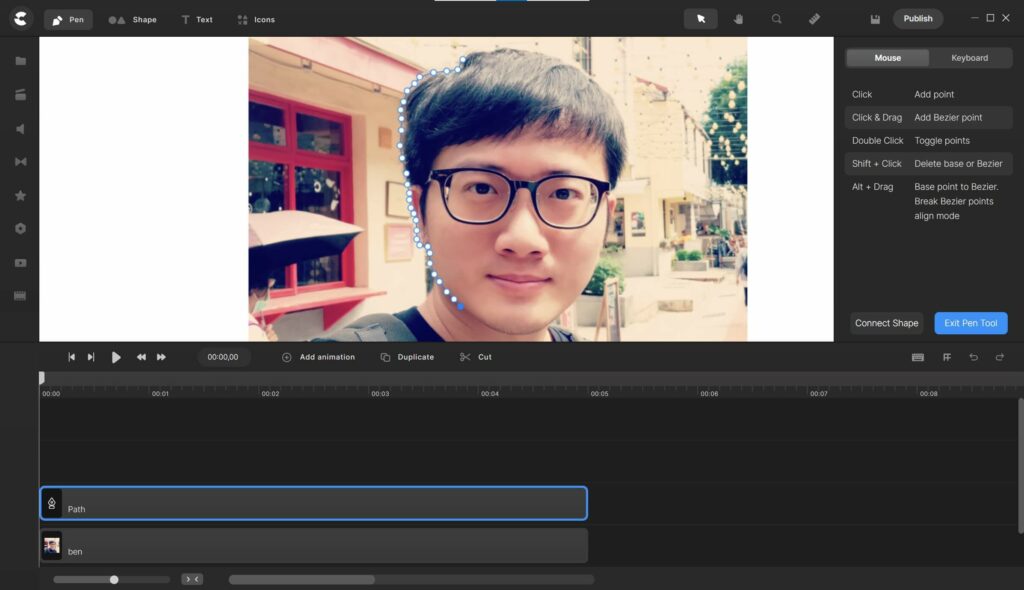
在編輯的時候,如果發現畫面跑掉了可以按住鍵盤【空白鍵】,搭配滑鼠左鍵拖曳來把畫面拉回來;那如果想要放大圖片來編輯,只需要按住鍵盤【Ctrl】搭配滑鼠滾輪就可以縮放了。
整顆頭大致框完後,就會自動幫你轉成一個遮罩,這時如果有任何點位邊線不滿意的話,都還可以在【框線上點兩下】,繼續編輯每一個點微調細節邊緣,直到滿意為止再點一下就能恢復。
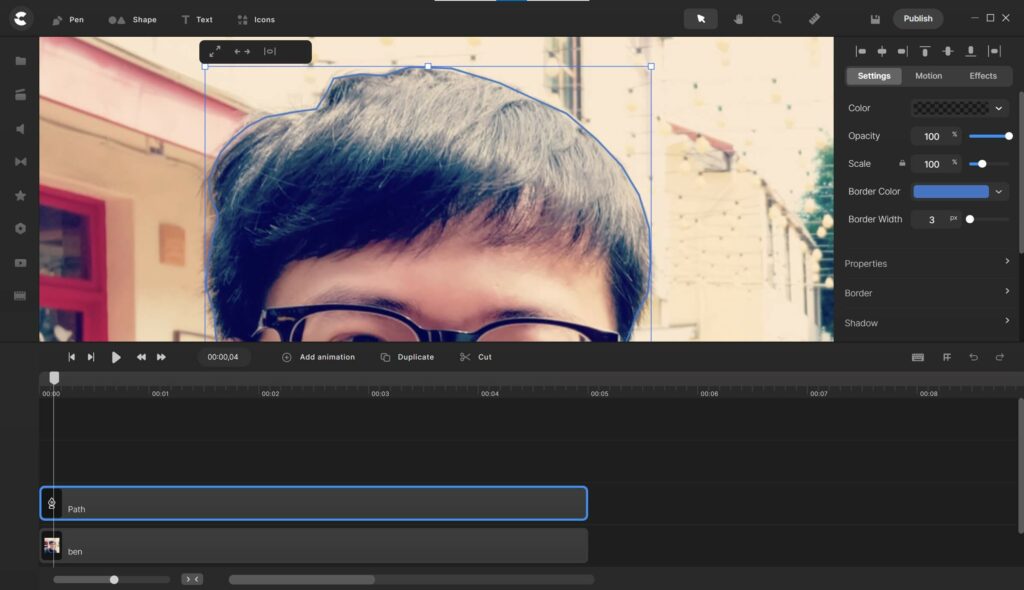
接下來用【滑鼠左鍵去選取整張照片】,這時候會分別框出一整張圖,還有剛剛框出來的邊線圖。
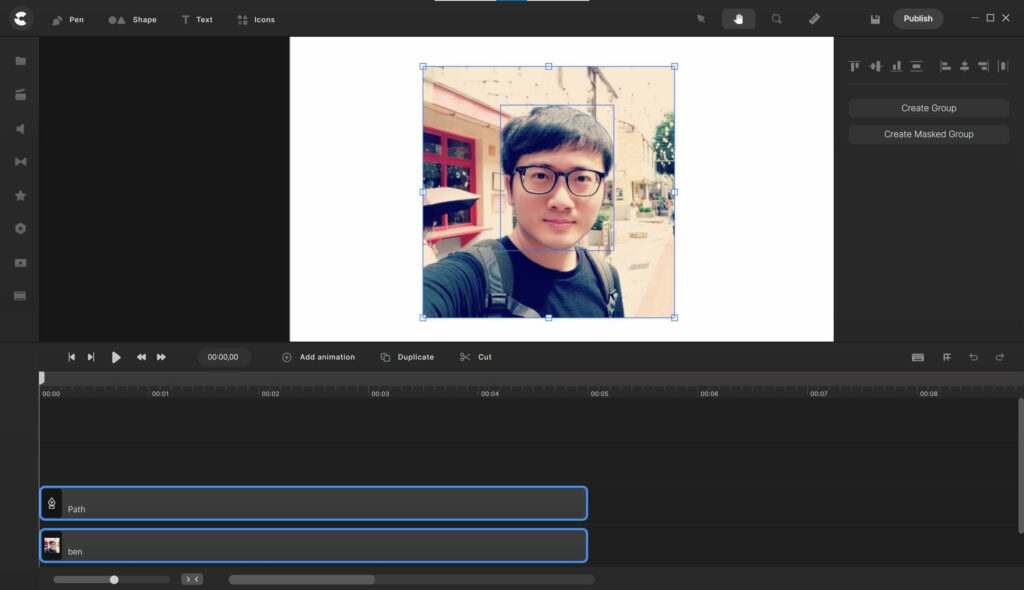
然後點一下【滑鼠右鍵】,選擇【Mask xxx with Path】(xxx是你編輯的圖檔名稱)。
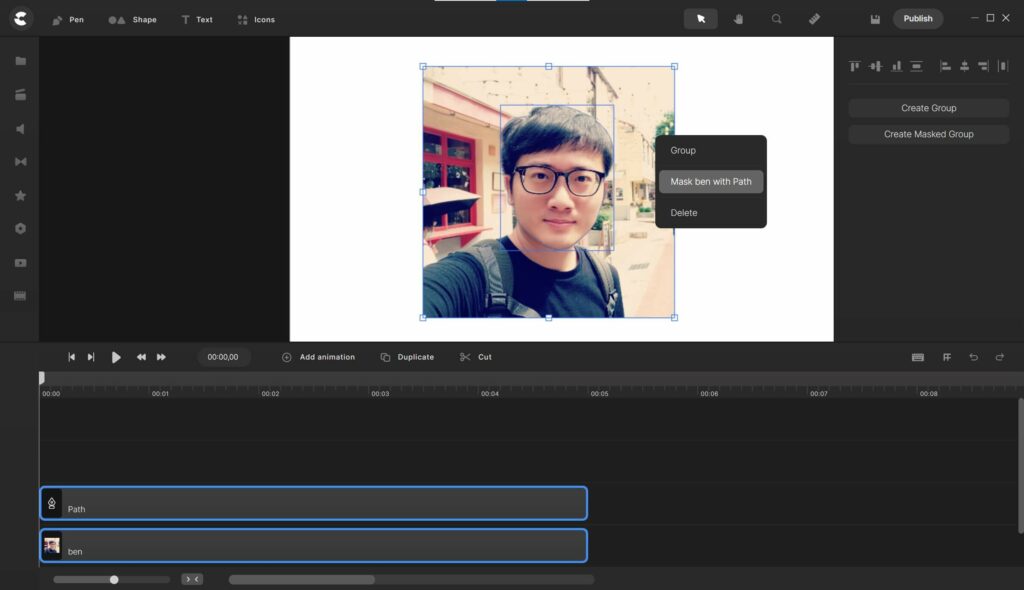
這時候剛剛框出來的大頭就會保留下來,其他不需要的範圍就會移除掉囉!
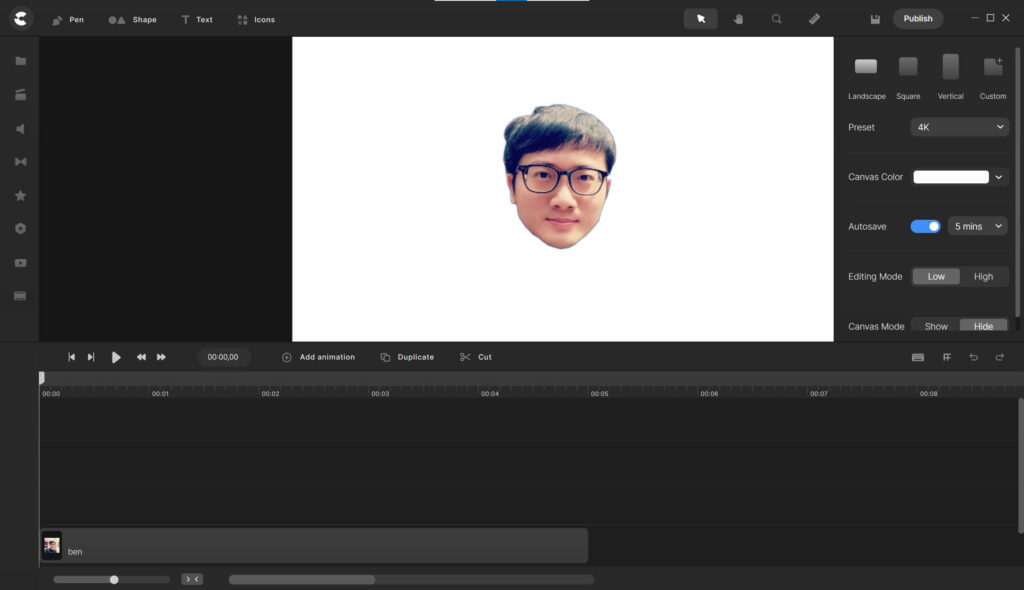
然後在臉部點一下【滑鼠右鍵】,選擇【Take Snapshot】儲存圖片,然後就會在左邊素材清單看到多一個大頭的圖片,這樣我們需要的大頭圖就完成了。
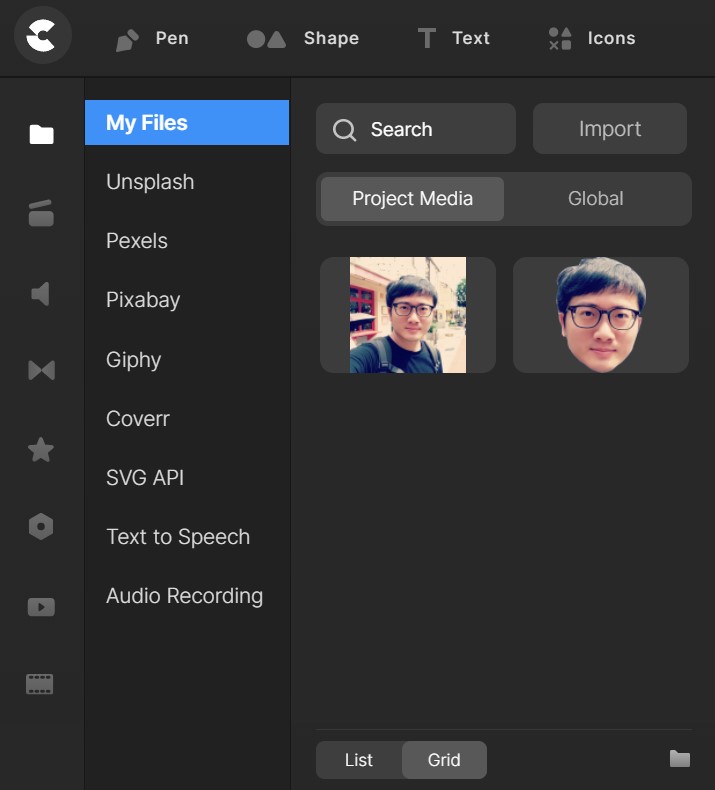
接下來我們要繼續編輯動畫場景的部分,還記得CreateStudio Pro有內建大量的背景圖片嗎?
在左邊工具列選擇【STUDIO】→【Backgrounds】,然後看你喜歡什麼樣的場景都可以自己選擇拖曳進去匯入,那我這邊就選一個未來科技主題背景,當然你也可以選擇用自己的圖片來當背景圖,記得要把圖片拉大至整個畫布的範圍。
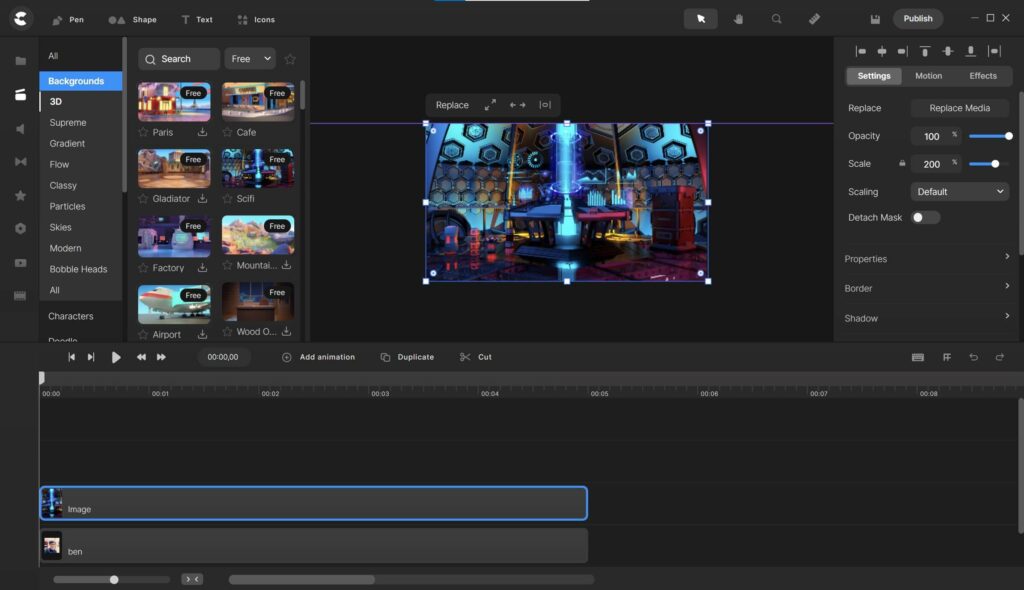
接著我們要來選擇搖頭娃娃角色,從左邊工具列【STUDIO】→【Characters】→【Bobble Heads】,挑選一組適合的身體拖曳進去畫面當中。
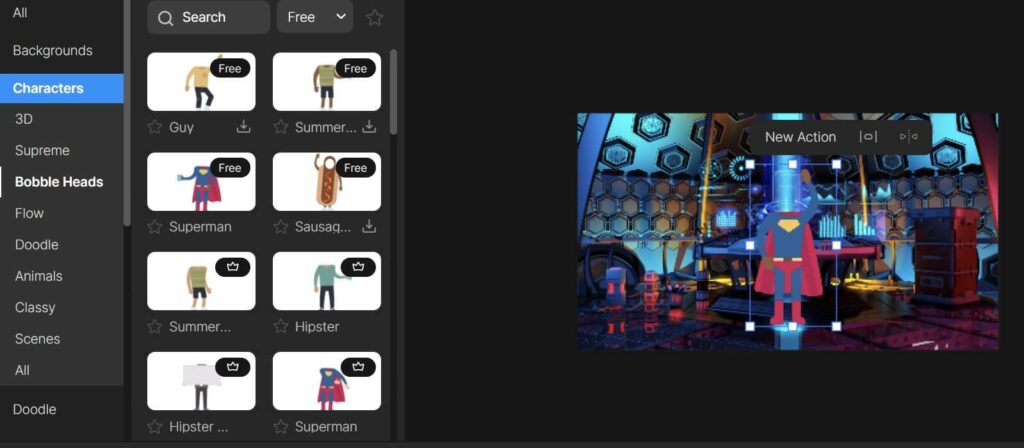
下面的時間軸可以嘗試左右拉動,預覽看看動畫呈現的效果長什麼樣子,像這組超人預設的動畫是Wave揮手,點一下就可以調整選擇其他不同的動作。
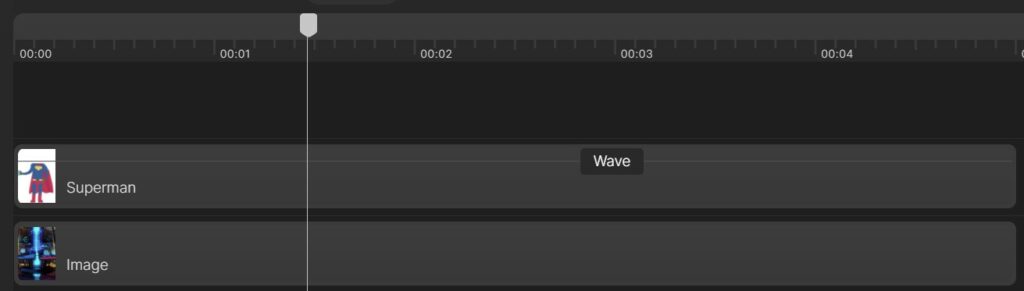
比方說Dance或Walk都可以嘗試切換不同動作看看,那我這邊就選擇Walk。
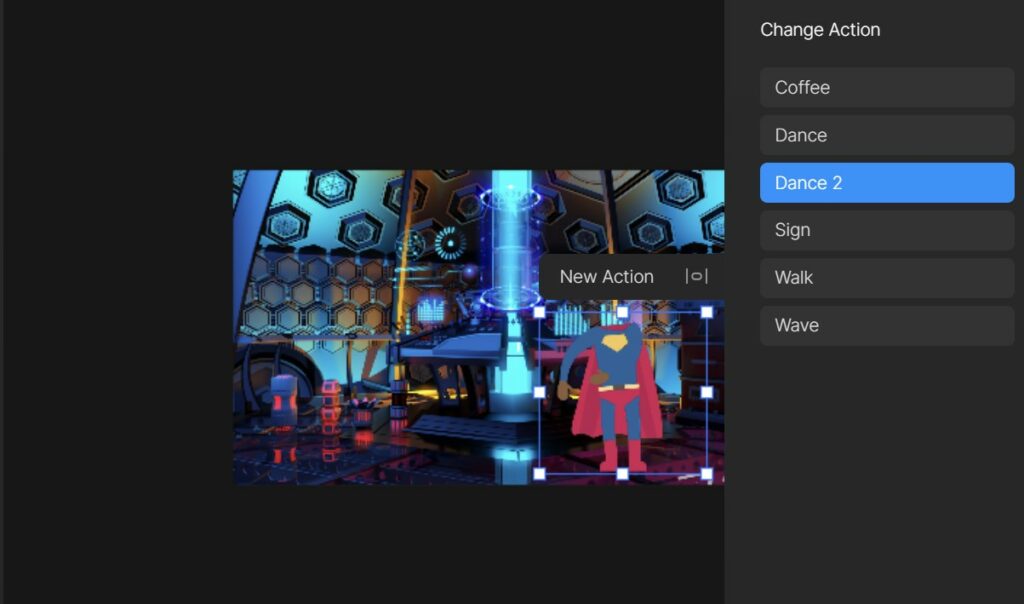
好,再來我們要把剛剛完成的大頭照和這個身體組合起來,先到左邊工具列的【MEDIA】→【My Files】,然後把大頭照片拉進去,稍微調整一下位置和尺寸大小。

記得下面的時間軸也要拉到每一個素材都一樣長度,這樣才會同時結束。
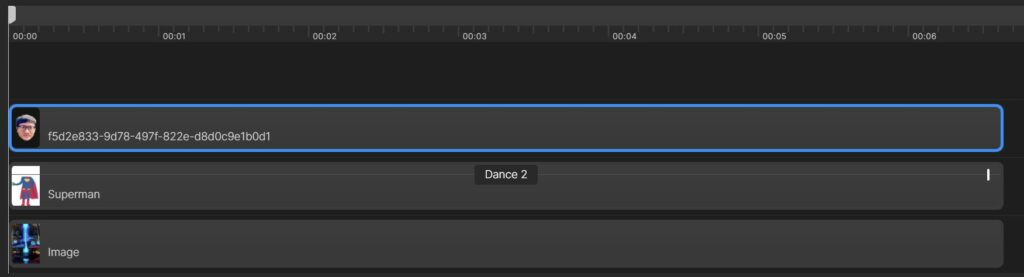
然後我想要讓自己的大頭可以跟著身體搖晃,在時間軸上選取大頭後,右邊工具列選擇【Motion】→【Rotation】→【Swing】,搖晃的幅度可以用Rotation調整%數,搖晃的速度可以利用Loops調整數值。
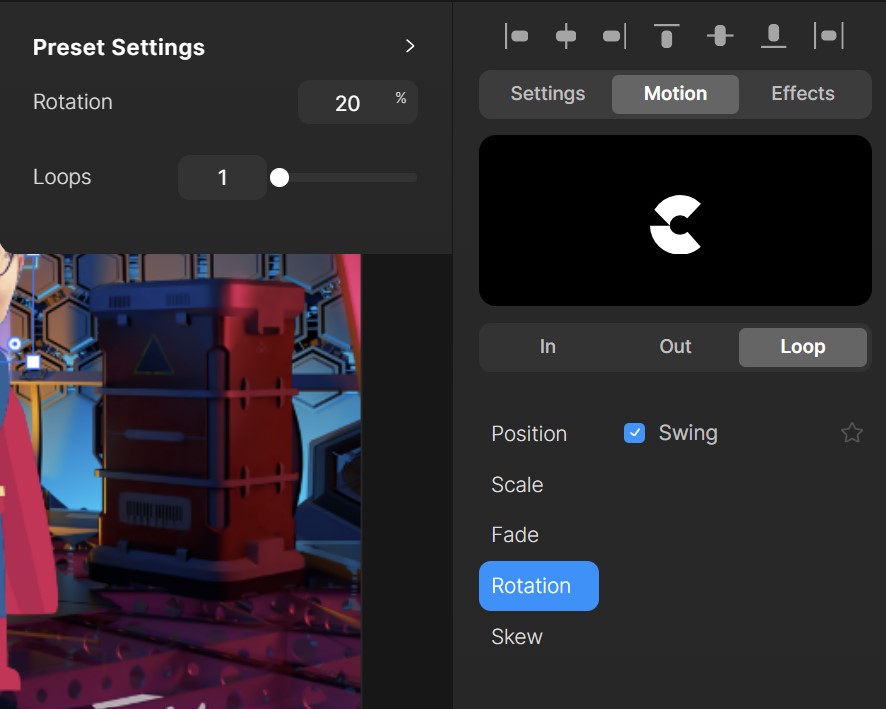
然後底下的時間軸就會出現Swing的效果條,但只有一小段,如果要全程讓它搖的話,就把整個Swing拉到和其他片段一樣長度。
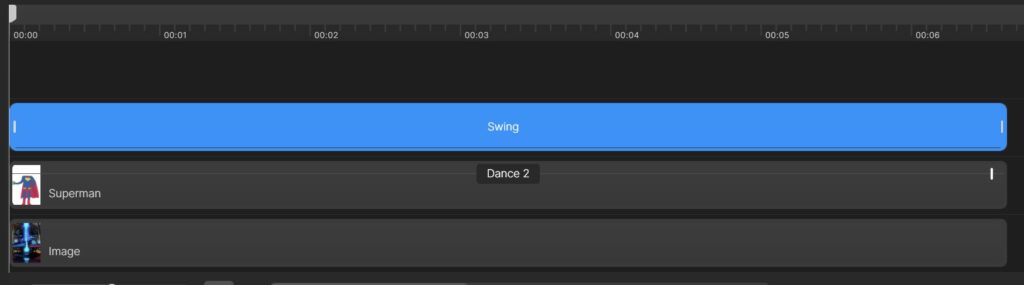
如果覺得動畫的速度(Loops)太快或太慢,或者旋轉角度(Rotation)太大或太小都還可以再調整數值,然後一邊按空白鍵播放測試看看。
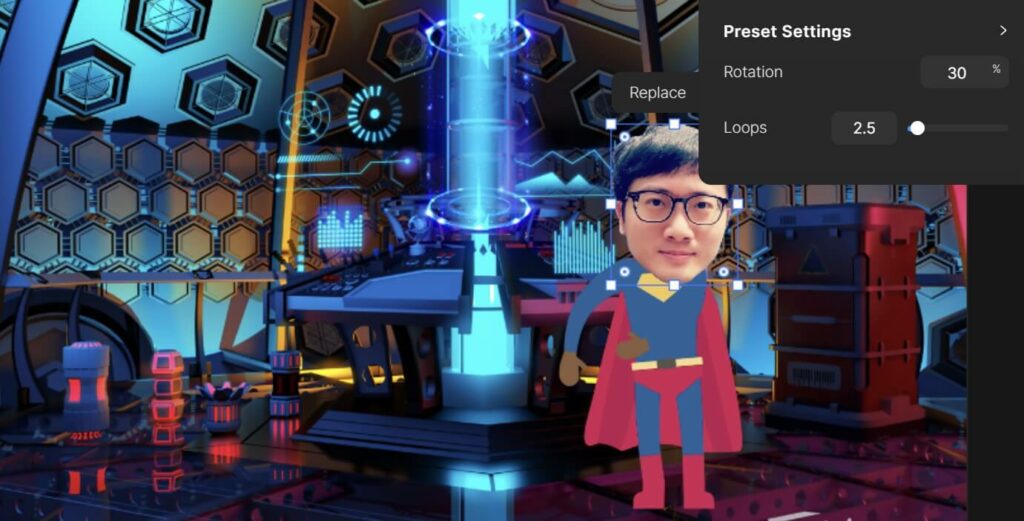
但這時候頭部和身體可能還是有一點分離的感覺,所以我們要把下巴的部分跟脖子位置綁在一起,首先點一下大頭圖片,選擇右邊的【Settings】→【Anchor Point】,然後把畫面中【紫色的錨點】拉到下巴的位置,這樣下巴就會固定在同一個點不會亂動了。
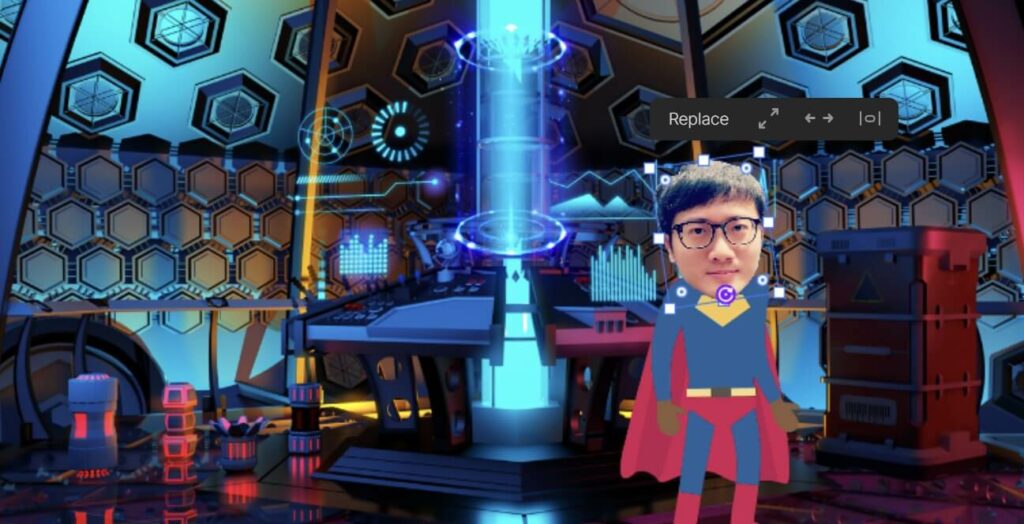
然後我們要把大頭照跟身體的動畫合併起來,在時間軸上同時框選這兩個物件,然後在畫面上滑鼠按右鍵選擇【Group】轉成群組。
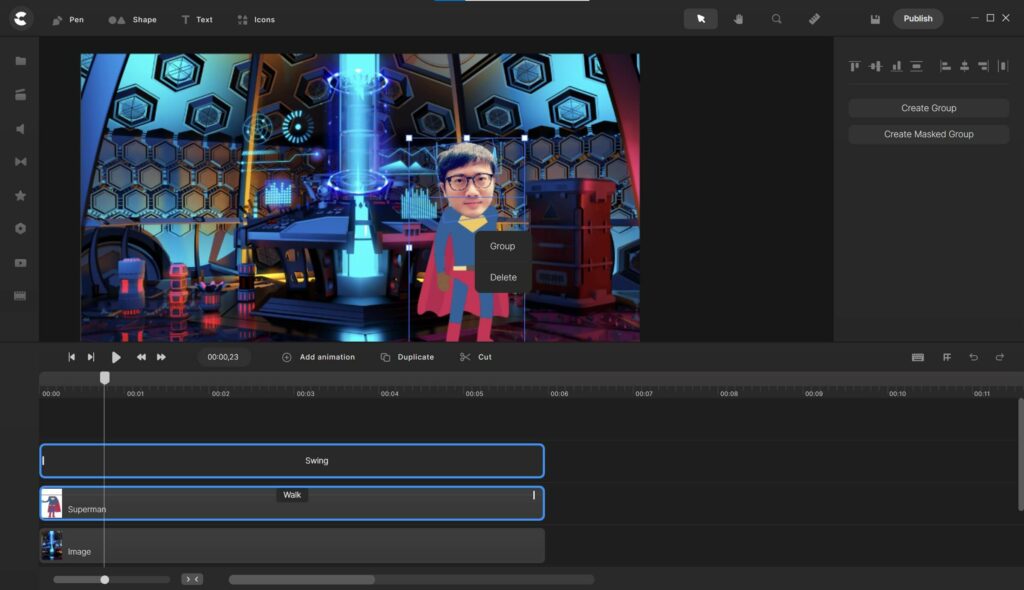
這時候兩個素材就會合併成同一個時間軸了。
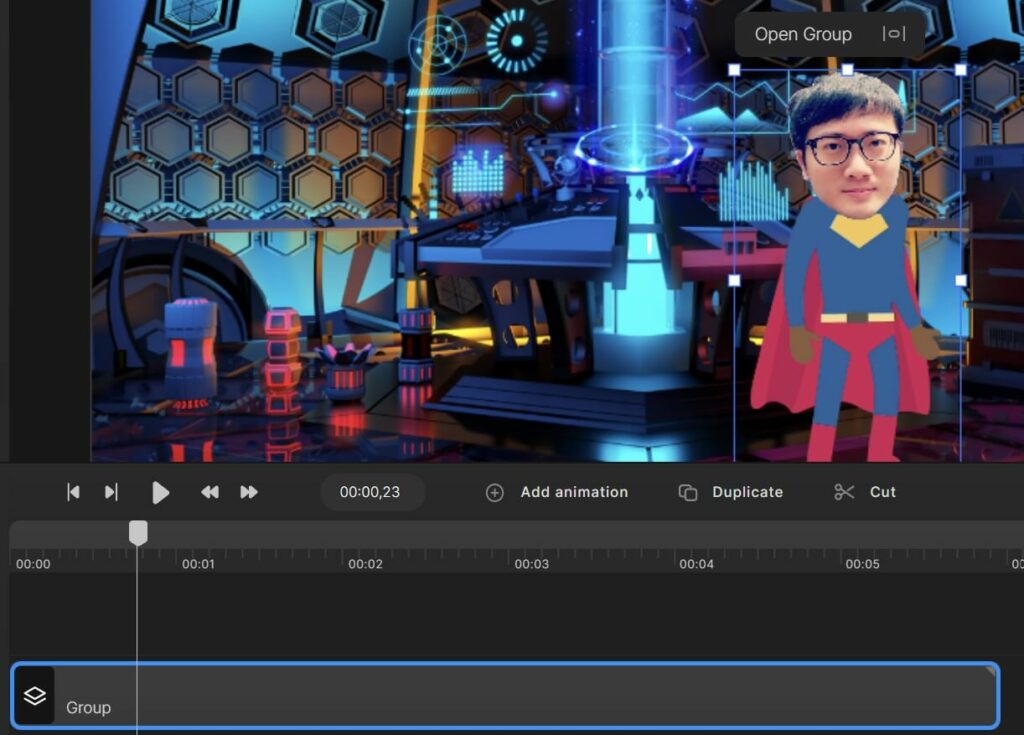
接下來選擇這個群組,在右邊的工具列選【Motion】→【Position】→【Right】,這樣我整個人物就會從畫面最左邊,播放移動到右邊的動畫效果了,效果速度也都可以透過下方的時間軸拉長縮短來調整。
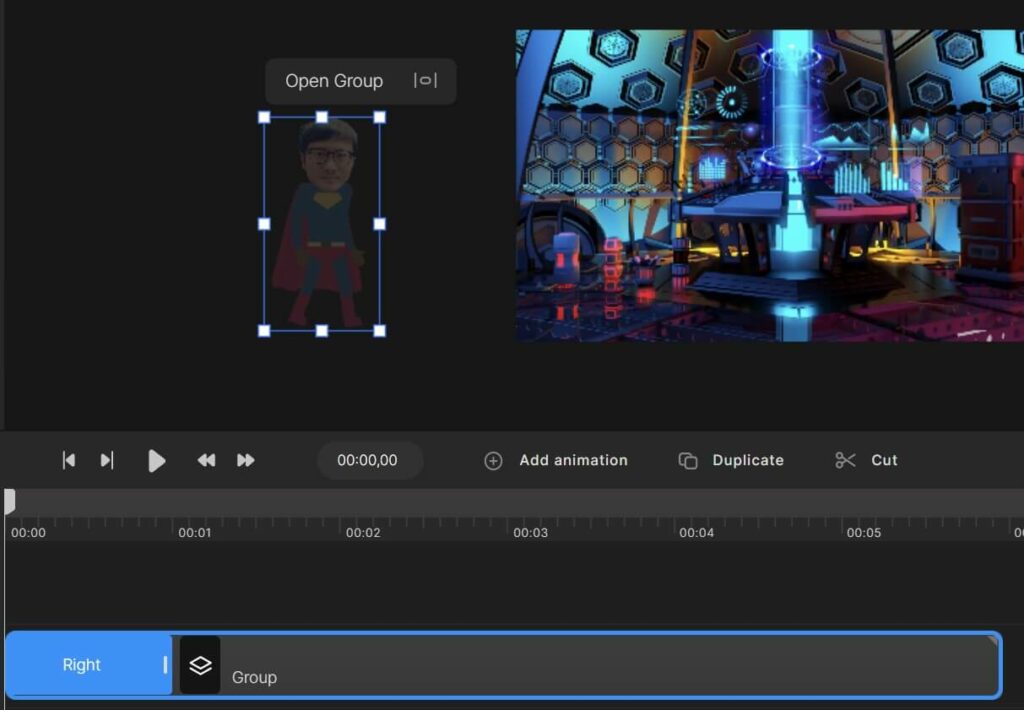
動畫製作完成後,我們準備要來發布影片了,選擇最右上方的【Publish】,然後看你有沒有要調整素材尺寸設定,沒問題的話就按下Output File的【Select】,確認儲存檔案的位置就會開始輸出影片了,我們來看看動畫影片製作成果吧!
大頭動畫效果真是太有趣了!其實這些動畫還有非常多的調整和修改彈性,也可以再加入背景音樂和畫面特效等等,都可以自己嘗試體驗看看喔,我只能說這款CreateStudio Pro對於新手來說,真的是上手超簡單,功能又強大的動畫影片製作軟體,任何人都很適合用。
CreateStudio Pro 常見問題FAQ
可以安裝使用在Windows和Mac電腦嗎?
可以,CreateStudio Pro軟體可以安裝使用在Windows或Mac兩種作業系統都沒問題。
CreateStudio Pro是離線軟體嗎?需要網路嗎?
它是一款需要下載到電腦使用的軟體,並非雲端線上平台軟體,但由於CreateStudio Pro內建大量時常更新的素材庫,需要連接網路才可以同步取得素材內容使用,所以使用CreateStudio Pro軟體時需要網路。
CreateStudio Pro是一次買斷終身使用的軟體嗎?
是的,目前Standard標準方案有提供限時優惠只要US$67元(原價$197),就可以享有CreateStudio Pro整套軟體終身使用與更新權限,算是一個非常超值的限定方案。
另外也有提供All Access完整全方案是以年度(或月付)訂閱方式,享有更完整的CreateStudio Pro素材內容與全功能工具。
CreateStudio Pro有免費版嗎?
目前CreateStudio Pro沒有提供免費版試用軟體,但所有方案都有提供30天無條件退款機制,只要你在這三十天內不滿意的話隨時都可以申請退款,我個人是覺得靠這套軟體製作動畫節省的時間,和學到的技能就物超所值了!
CreateStudio Pro一個帳號可以安裝在幾台電腦使用?
目前CreateStudio Pro提供一個帳號可同時安裝在2台電腦使用。
CreateStudio Pro真的適合新手嗎?
對,我可以很肯定的告訴你,這套CreateStudio Pro就是專為動畫新手設計的軟體,因為我也有用過傳統的3ds MAX或Maya,但CreateStudio Pro不論是整體操作介面設計,模板設計與功能性都遠比這些傳統動畫軟體簡單多了,CreateStudio Pro的學習曲線對於新手來說絕對是最友善的選擇。
結語:CreateStudio Pro 適合誰入手購買?
CreateStudio Pro這套動畫影片製作軟體,讓完全不懂動畫設計的人都可以快速上手,並且在短時間內就能完成自己的需求,製作出這些相當吸睛又高品質的動畫內容,我認為這套CreateStudio Pro動畫影片製作軟體,最適合以下的對象入手購買:
- 內容創作者
- 動畫製作新手
- 數位行銷人
- 網頁設計人
- 獨立工作者
- 影片內容製作商
- 電商網站
- 社群媒體行銷人
- 小型企業
祝動畫製作愉快~
CreateStudio Pro 相關連結
延伸閱讀:
- 如何製作動圖?教你用Photo Vibrance讓照片動起來(GIF動畫/MP4影片)
- 【影片剪輯軟體推薦】最適合新手的剪片軟體評價比較與心得|免費及付費
- 如何成為YouTuber?成功經營YouTube的入門指南
影像優化軟體教學
照片優化軟體
- Topaz Denoise AI 照片優化軟體教學,降噪點及銳化,馬上提升30%畫質!
- 照片模糊該怎麼修復還原?用Topaz Sharpen AI補救失焦圖片變清晰完整教學
- 如何提高照片解析度?Topaz Gigapixel AI無損放大像素教學,圖片自然修復畫質
- Topaz Labs 照片優化系列組合包 (Denoise AI, Gigapixel AI, Sharpen AI)
- Topaz Photo AI 自動照片優化軟體教學,懶人降噪、銳化、提高解析度
- 【Luminar Neo】完整修圖教學與評價:最專業的照片AI後製優化軟體
影片優化軟體
無版權素材相關文章
無版權音樂及音效 (含綜合素材庫)
- 【Artlist 評價及優惠碼】無版權音樂推薦使用心得《免費送2個月》
- 【Artlist Max】 影片創作素材平台方案,整合無版權音樂、影片模板插件工具、編輯軟體
- Artlist Max無版權素材網站值得訂閱?3年以上心得及優缺點分析
- 【Envato Elements】無版權素材庫心得評價:無限下載音樂、影片、圖片、模板
- 【Epidemic Sound】無版權音樂評價與使用心得
- 【MotionElements 評價與教學】影片創作必備的無版權素材平台
- 【PremiumBeat 評價】高品質無版權音樂素材庫,商用企業音樂最佳推薦選擇
- 【無版權音樂推薦】最佳音樂音效素材下載網站(免費/付費)
無版權影片素材
無版權剪輯模板
- 【Motion Array 評價】多合一無版權影片素材網站,影片模板/圖庫/音樂通通吃到飽
- Motion Array 影片剪輯模板素材新手教學,剪片只靠這網站就能搞定一切
- Motion Array Plugins 全新影片剪輯模板插件(安裝與使用教學)
無版權圖庫
- 6個最佳商用圖庫素材網站推薦,滿足你下載無版權圖片需求
- 【Shutterstock】圖片素材庫完整教學與評價心得(含免費下載)
- 【123RF】版權商用圖庫評價與使用心得 (內含7天免費試用)
- 【Adobe Stock】無版權照片圖像素材庫評價與教學(含免費下載)


跟著班老大一起從零開始,到完整學會360全景攝影,並成功製作出具有品牌價值的虛擬導覽體驗。
免費訂閱班老大電子報
訂閱班老大YouTube

立即加入360互動星球臉書社團

班老大有成立一個360互動星球Facebook臉書社團,歡迎你一起加入討論交流!
360全景相機推薦文章
- 第一次聽到360相機?先看這篇360相機超完整介紹馬上認識
- 360相機基本裝備怎麼買?看這篇新手必知的360相機拍攝基本配備就搞定
- 考慮要買哪一台360相機?看這篇360度相機推薦專業指南就對了
- 如何檢查360運動相機?看這篇購買相機前後的基本檢測
- 360相機新手上路嗎?歡迎前往閱讀《360新手必看系列文章》
- 360相機初學者基本功:17個新手必知的360相機攝影技巧
- 虛擬導覽是什麼?看這篇VR-Tour超完整介紹
- 閱讀更多360全景相機教學文章
- 歡迎前往逛逛我的商店
歡迎追蹤班老大臉書粉專
班老大網站所有最新文章都會在這裡第一時間通知,歡迎追蹤我的粉絲專頁!
有任何問題可以在底下留言~
如果喜歡我的文章,歡迎分享~







